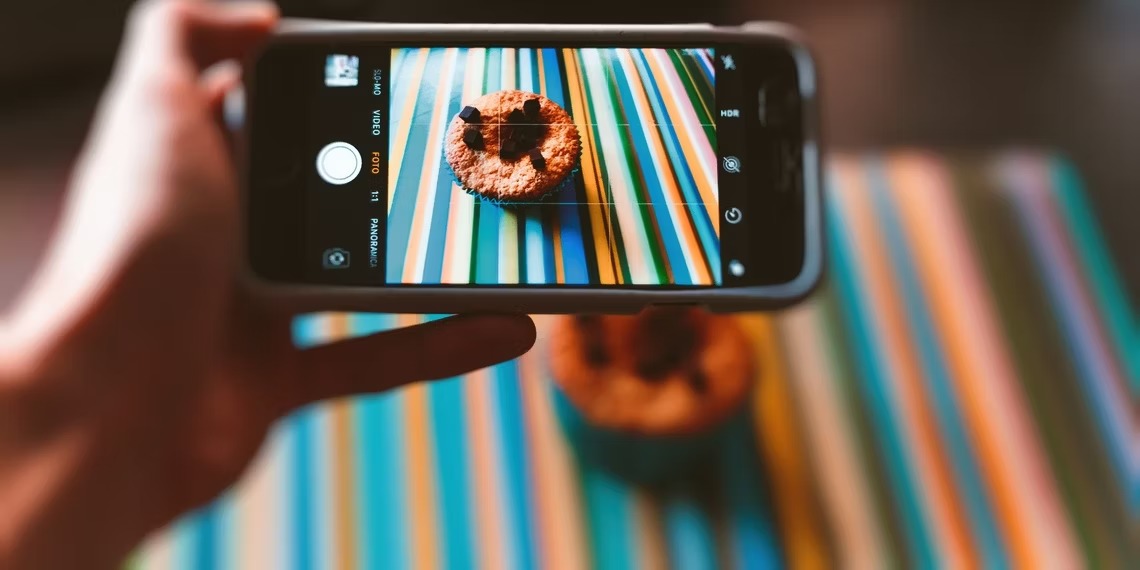آیا ایمیلی دریافت کرده اید که در آیفون شما نمایش داده نمی شود؟ شما تنها نیستید. در اینجا کاری است که می توانید انجام دهید تا ارور Message Has Not Been Downloaded From the Server را که با قطع شدن بارگیری ایمیل ظاهر می شود، برطرف کنید. بیایید روش حل ارور Message Has Not Been Downloaded From the Server در آیفون را ببینیم.
برای برطرف کردن ارور message has not been downloaded، ابتدا سعی کنید برنامه Mail را قطع کنید و سپس دستگاه را ری استارت کنید. اگر کار نکرد، حذف حساب ایمیل و افزودن دوباره آن باید آیفون شما را مجبور کند که همه پیام ها را دوباره دانلود کند.
ابتدا Mail را ری استارت کنید
اولین روش حل ارور Message Has Not Been Downloaded From the Server در آیفون، ری استارت کردن برنامه Mail است. یک موضوع مشترک در بین این اصلاحات وجود دارد، و آن راهاندازی مجدد کارها است. از آنجایی که Mail ابزاری برای تلاش برای بارگیری دوباره یک پیام ندارد، به جای آن باید برنامه را دوباره راهاندازی کنید.
برای انجام این کار در یک آیفون مدرن (با سنسور Face ID و بدون دکمه Home)، انگشتتان را به سمت بالا بکشید و نگه دارید تا تغییر دهنده برنامه ظاهر شود. همچنین می توانید انگشت را به سمت بالا بکشید و با انگشت شست نیم دایره ایجاد کنید. برنامه Mail را در لیست برنامه ها پیدا کنید، سپس روی آن تلنگر بزنید تا ببندید (مثل اینکه دارید آن را دور می اندازید).
اکنون برنامه ایمیل را باز کنید و به پیامی بروید که در وهله اول ارور را نشان داده است.
آیفون را ری استارت کنید
اگر کار نکرد، باید قدم بعدی را بردارید. امیدواریم با راهاندازی مجدد آیفون، برنامه Mail با راهاندازی تلفن شما دوباره زنده شود و پیامهای ناقص را دوباره دانلود کنید.
ساده ترین راه برای راه اندازی مجدد آیفون این است که از سیری بخواهید این کار را انجام دهد. بر روی دکمه کناری ضربه بزنید و نگه دارید، سپس بگویید “Restart my iPhone” و تایید کنید. منتظر بمانید تا آیفون دوباره راه اندازی شود، سپس برنامه Mail را اجرا کنید و دوباره امتحان کنید.
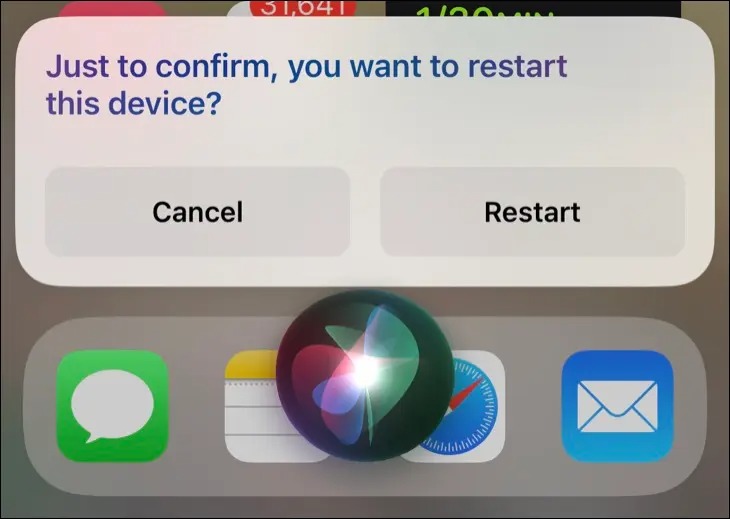
اکانت را Remove کنید و دوباره Add کنید
اگر هنوز ارور Message Has Not Been Downloaded From the Server را دریافت می کنید، زمان اقدامات شدید فرا رسیده است به Settings > Mail بروید و روی دکمه ‘Accounts‘ ضربه بزنید و سپس روی اکانتی که برای شما مشکل ایجاد می کند ضربه بزنید. مطمئن شوید که حساب درستی دارید، سپس با استفاده از دکمه Delete Account در پایین، آن را از آیفون خود حذف کنید.
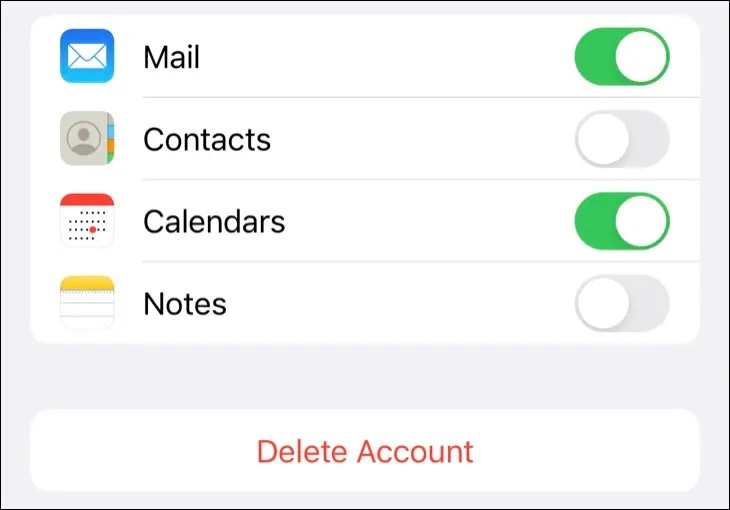
توجه داشته باشید که این اکانت به طور کامل از آیفون شما حذف می شود. هر پیش نویس ذخیره شده در دستگاه شما که به سرور ارسال نشده باشد نیز حذف خواهد شد. تا زمانی که پیام ها در سرور وجود دارند، نباید هیچ پیام ایمیلی را در صندوق ورودی گم کنید.
حالا به Settings > Mail برگردید و دوباره روی Accounts ضربه بزنید. روی دکمه Add Account ضربه بزنید و دستورالعمل های اضافه کردن حساب جدید به آیفون را دنبال کنید. هنگامی که حساب اضافه شد، مطمئن شوید که ‘Mail‘ فعال است. اکنون آیفون شما سعی می کند پیام های ایمیل شما را بارگیری کند، که ممکن است کمی طول بکشد.
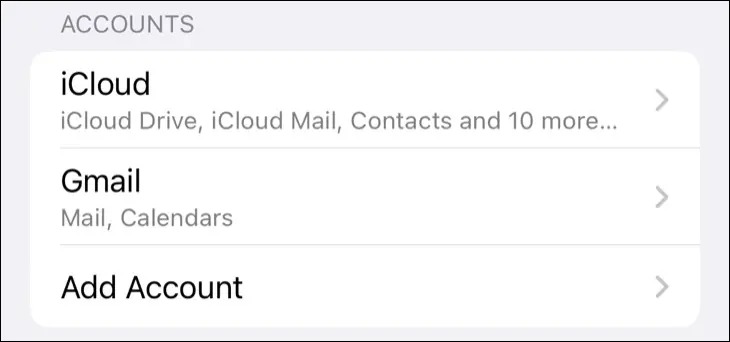
از یک برنامه اختصاصی یا مرورگر وب استفاده کنید
استفاده از برنامه اختصاصی ارائه دهنده ایمیل نیز گزینه دیگری است که ممکن است بخواهید امتحان کنید. اگرچه برنامه هایی مانند Gmail و Outlook فاقد محافظت از حریم خصوصی شما در Apple Mail هستند، اما با سرویس های مربوط خود بی عیب و نقص کار می کنند.
بیشتر سرویس های ایمیل وب نیز در یک مرورگر وب نیز کار می کنند. این شامل Gmail، Outlook و حتی iCloud Mail می شود (زیرا سرویس خود اپل نیز از این مشکل مصون نیست).
اکنون با روش حل ارور Message Has Not Been Downloaded From the Server در آیفون آشنا شده اید.
Apple Mail پلتفرم مفیدی است
روش حل ارور Message Has Not Been Downloaded From the Server در آیفون را دیدید. اگرچه این مشکل آزاردهنده است، اما ما فقط گهگاه متوجه آن می شویم و معمولا فقط نیاز به راهاندازی مجدد برای درست کار کردن دارد. اگر بتوانید به طور موقت از یک مرورگر وب یا برنامه اختصاصی استفاده کنید، تا زمانی که به Apple Mail برگردید، همه چیز دوباره کار خواهد کرد.
دلایل خوبی برای ادامه استفاده از Mail وجود دارد، مانند ویژگی ردیابی مسدود کردن پیکسل، امکان زمانبندی نامه ها از iOS 16 و ادغام بومی با سرویس Hide My Email اپل برای مشترکین iCloud+. شما می توانید قابلیت های Apple Mail را در راهنمای چگونه مدت تاخیر ارسال ایمیل در Apple Mail مک را عوض کنیم ببینید.
روش حل ارور Message Has Not Been Downloaded From the Server در آیفون به این ترتیب است. عیب یابی های بیشتر آیفون را در ۷ راه حل مشکل چشمک زدن دوربین آیفون ببینید.